Следует отметить, что в случае использования Windows XP единственным действенным средством использования родительского контроля остаются средства сторонних производителей. Вместе с тем нельзя не признать того, что некоторые параметры родительского контроля в KIS 7.0 могут помочь и в случае использования Windows Vista.
Для настройки Родительского контроля в KIS 7.0 вам необходимо на главной странице приложения выбрать Родительский контроль.
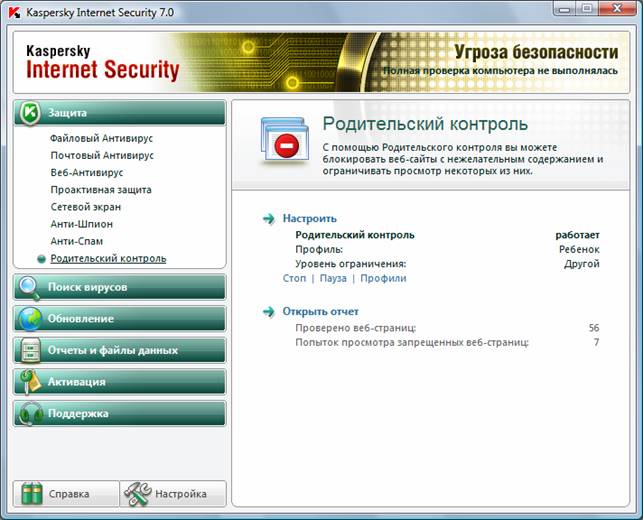
Далее необходимо настроить соответствующий профиль как для родителей так и для ребенка. Следует учесть, что по умолчанию Родительский контроль выключен.
После включения всем учетным записям компьютера будет присвоен профиль «Ребенок».
Профиль – это набор правил, регламентирующих доступ пользователя к определенным интернет-ресурсам. По умолчанию созданы три предустановленных профиля:
· Ребенок (данный профиль используется по умолчанию).
· Подросток.
· Родитель.
Для каждого из предустановленных профилей разработан оптимальный набор правил с учетом возраста, опыта и других характеристик каждой группы. Так, например, профиль. Ребенок обладает максимальным набором ограничений, а в профиле Родитель ограничений нет. Удалять предустановленные профили нельзя, но вы можете изменять параметры профилей Ребенок и Подросток по своему усмотрению.
После установки приложения профиль Ребенок является профилем, который используется по умолчанию для всех пользователей, с учетной записью которых не связан ни один профиль.
Для того чтобы использовать предустановленные профили Подросток и Родитель, установите флажок Использовать профиль в окне Настройка профилей. В результате выбранные профили будут отображены в раскрывающемся списке блока Профили в окне настройки компонента Родительский контроль.
В блоке Пароль вы можете задать пароль, ограничивающий доступ пользователей к веб-ресурсам под данным профилем. Дальнейшее переключение пользователей на данный профиль будет возможно только после указания заданного пароля. Если поле Пароль оставлено пустым, на этот профиль сможет переключиться каждый пользователь компьютера. Для профиля Ребенок пароль не задается.
В блоке Пользователи вы можете прикрепить определенную учетную запись Microsoft Windows к выбранному профилю Родительского контроля.
Для того чтобы выбрать учетную запись, которую вы планируете связать с профилем, нажмите на кнопку Добавить и в стандартном окне Microsoft Windows укажите необходимую учетную запись.
Для того чтобы настраиваемый профиль не применялся к учетной записи пользователя, выберите этого пользователя в списке и нажмите на кнопку Удалить.
Чтобы отредактировать настройки параметров профиля:
· Откройте окно настройки приложения и выберите компонент Родительский контроль в разделе Защита.
· Выберите предустановленный профиль, параметры которого вы хотите изменить, из раскрывающегося списка в блоке Профили и нажмите на кнопку Настройка.
 2017-11-30
2017-11-30 530
530








